Xbox Game Bar erbjuder en smidig tillgång till diverse funktioner utan att du behöver avbryta ditt spelande. Trots att det kan verka som en liten detalj, har den här funktionen potential att bli ett oumbärligt verktyg om du anpassar den efter dina individuella behov.
Många spelare tar Xbox Game Bar för given eller utnyttjar bara de mest grundläggande funktionerna. Men om du vill utforska alla möjligheter som Xbox Game Bar erbjuder och skräddarsy den för en optimal spelupplevelse, har vi sammanställt all information du behöver.
1. Skapa dina egna tangentbordsgenvägar för Xbox Game Bar
Xbox Game Bar är utrustad med en mängd tangentbordsgenvägar som underlättar snabba åtgärder och gör det möjligt för dig att snabbt återgå till spelet.
Flera vanliga genvägar finns redan tillgängliga, som Windows-tangenten + Alt + Print Screen för att ta en skärmbild (utan att Xbox Game Bar skymmer bilden) eller Windows-tangenten + Alt + R för att starta inspelningen av ditt spelande.
Dessa är dock de förinställda genvägarna. Du kan skapa dina egna anpassade genvägar genom att öppna Xbox Game Bar med Windows-tangenten + G och sedan gå till Inställningar. Välj Genvägar och ange nya kombinationer eller omdefiniera befintliga för att skapa din perfekta genvägsmeny. Glöm inte att klicka på Spara för att bekräfta dina ändringar.
2. Lägg till favoriter i din Xbox Game Bar
Xbox Game Bar erbjuder många funktioner som är designade för att underlätta din spelupplevelse, men vi har alla våra favoriter. Att ha en ofta använd funktion gömd långt inne i Game Bars meny går emot själva idén med Xbox Game Bar, som är att ge snabb och smidig tillgång till funktioner medan du spelar.
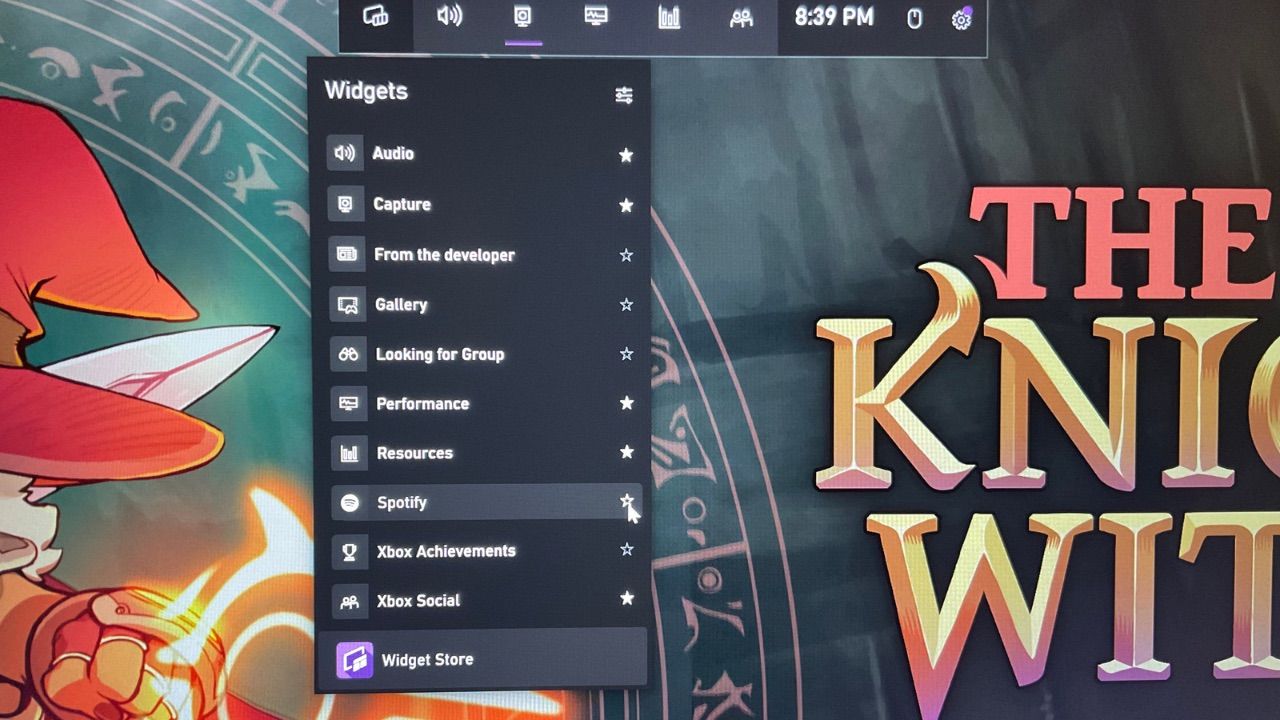
För att lösa detta problem kan du ”favoritmarkera” vissa funktioner i spelfältet så att de alltid är synliga i startfältet. Du gör detta genom att hitta din favoritfunktion och klicka på stjärnikonen till höger om den. Denna åtgärd markerar funktionen som en favorit, vilket gör den lättillgänglig när du behöver den.
Genom att lägga till praktiska widgets i Xbox Game Bar kan du avsevärt förbättra din spelupplevelse genom att få snabb tillgång till verktyg som timer för att optimera dina speedruns, sikttränare för att förbättra precisionen och till och med kartor för vissa spel.
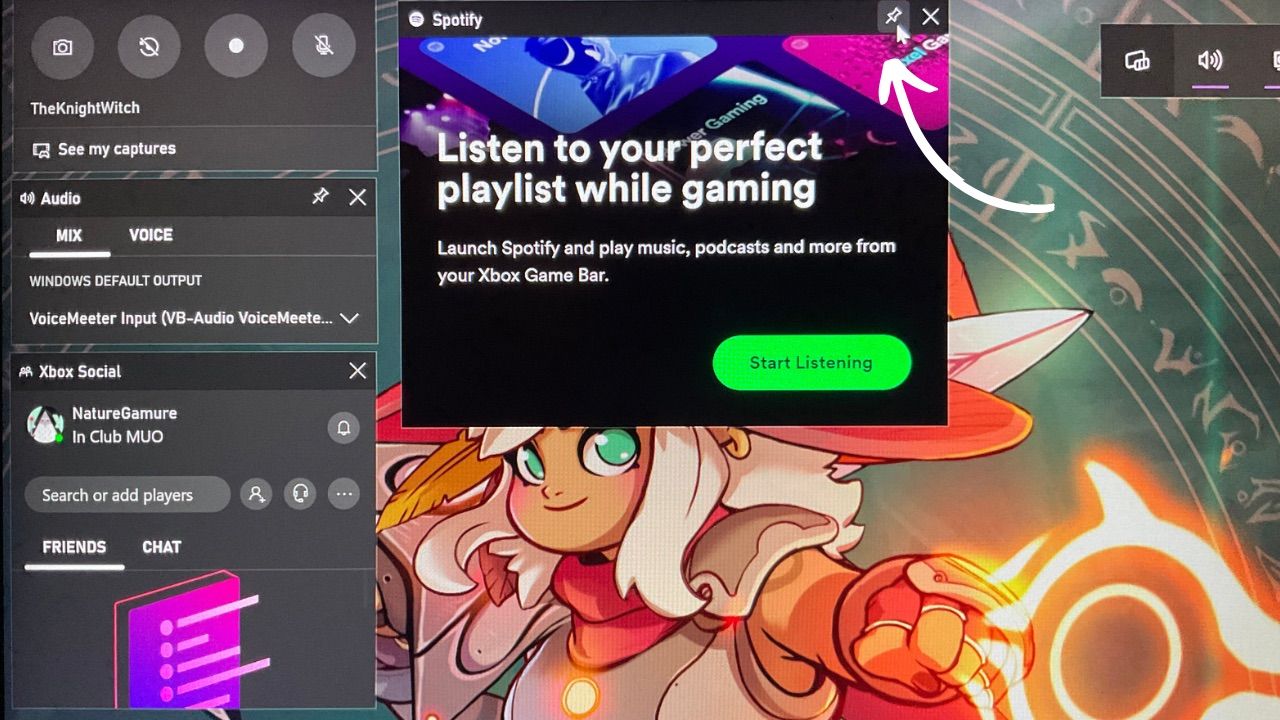
Du kan lägga till och anpassa dessa widgets efter eget tycke för att skapa den perfekta Game Bar. Du kan flytta widgets genom att klicka, hålla och dra dem till önskad position. Ändra storleken genom att klicka, hålla och dra i hörnen, och fäst dem genom att klicka på nålikonen längst upp till höger på widgeten.
4. Lägg till spelfunktioner till dina spel eller appar
De flesta spel identifieras automatiskt av Xbox Game Bar, men ibland missar funktionen vissa spel. Du kanske till och med har en app som du vill att Game Bar ska behandla som ett spel.
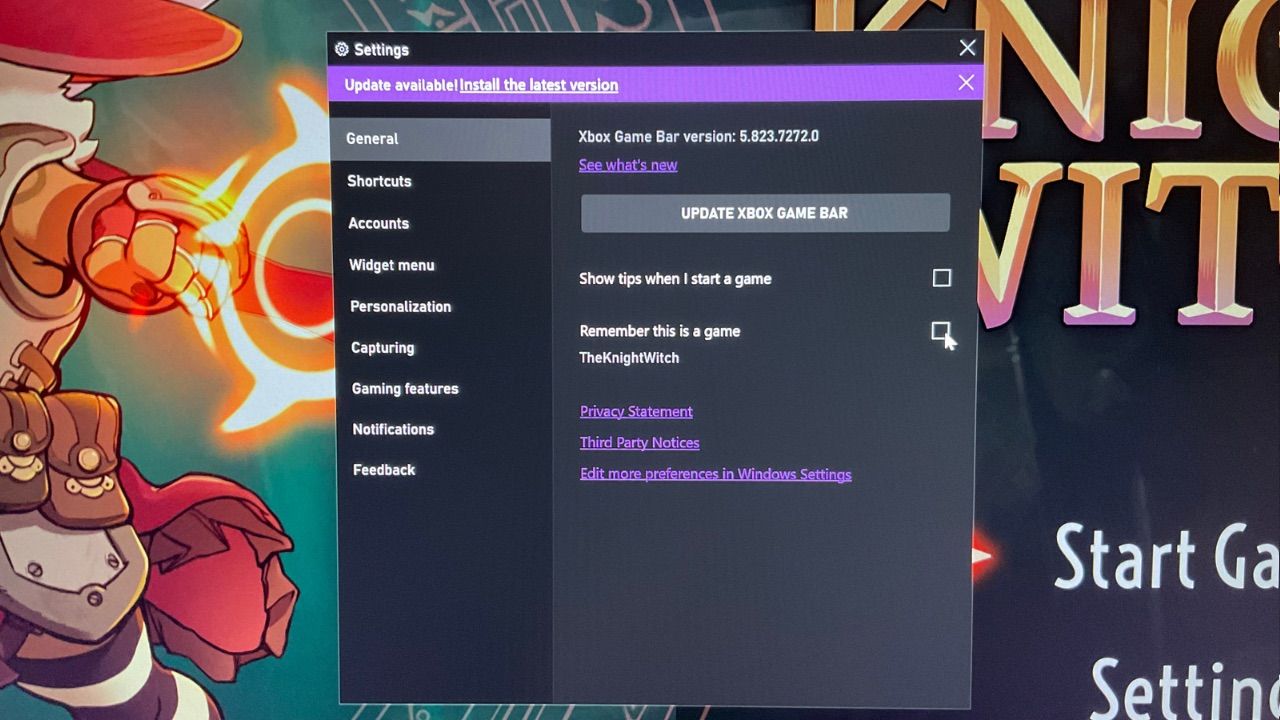
I sådana fall öppnar du Xbox Game Bar med Windows-tangenten + G medan du använder appen eller spelet. Gå till inställningarna och markera rutan som säger Kom ihåg att detta är ett spel. Om rutan inte är tillgänglig betyder det att appen redan identifieras som ett spel och du kan fortsätta spela med alla önskade funktioner.
5. Justera inställningarna för din Xbox Game Bar
Det finns många fler sätt att anpassa Xbox Game Bar än de som nämnts ovan. Genom att öppna Xbox Game Bar och gå till avsnittet Anpassning i inställningarna kan du justera inställningar som ljust eller mörkt läge samt aktivera eller inaktivera animationer som visas när du använder vissa widgets.
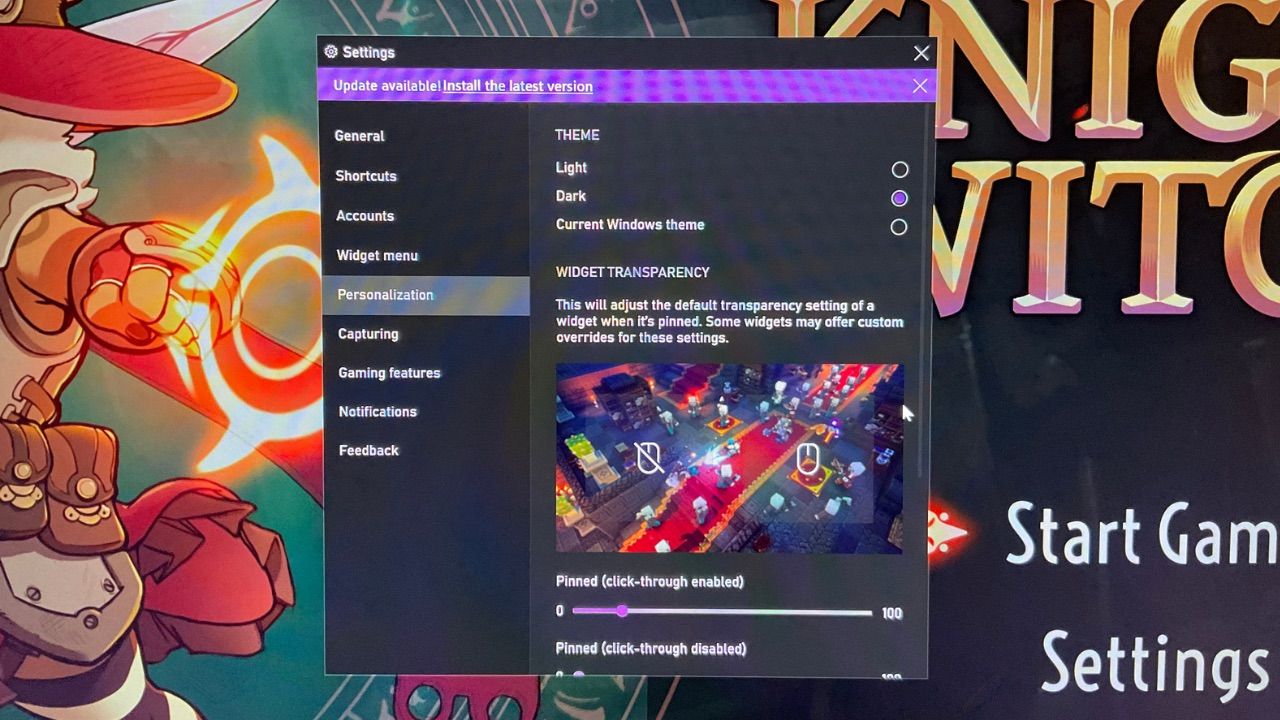
Genom att justera inställningarna kan du anpassa Xbox Game Bar efter din personliga smak eller förhindra att störande meddelanden dyker upp mitt i spelandet och stör din koncentration.
Spela på ditt eget sätt
Xbox Game Bar är relativt enkel i sin standardutförande, men med några snabba ändringar och tillägg kan den bli en ovärderlig tillgång under dina spelstunder.
Personlig anpassning är nyckeln till att få ut det mesta av Xbox Game Bar. Så nästa gång du spelar på din Windows-dator, ta en titt på de olika alternativen för att se hur du kan göra Xbox Game Bar till din alldeles egna.